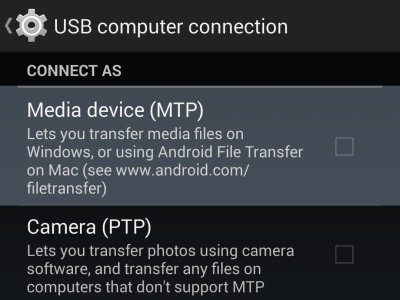adb не находит мое устройство / телефон (MacOS X)
делает разработку Android на Mac и это очень новый телефон у меня не отображается в списке устройств в adb. Многие другие телефоны и устройства отлично работают для меня, поэтому я знаю, что моя настройка хороша.
У меня включена отладка (настройки - > приложения -> разработка - > Отладка USB) по телефону, но она просто не отображается при запуске adb devices
29 ответов
Обновление Дополнительных : не стоит недооценивать значение хорошего USB-кабель. Иногда просто замена кабелей поможет.
обновление для более новых версий adb,~/.android/adb_usb.ini должен быть удален.
резюме: добавьте идентификатор поставщика в ~/.android/adb_usb.ini и перезапустите adb
Контактные Данные: В большинстве случаев ничего не нужно будет делать, чтобы заставить Mac распознать телефон/устройство. Серьезно, 99% времени "это просто работает."
это, как говорится, самый быстрый способ сбросить adb перезапустить его с помощью следующих команд в последовательности:
adb kill-server
adb devices
но время от времени adb devices команда просто не может найти ваше устройство. Может быть, если вы работаете с каким-то экспериментальным или прототипом или необычным устройством, может быть, оно просто неизвестно и не появится.
вы можете помочь adb найти ваше устройство рассказывая о "идентификаторе поставщика" вашего устройства, по сути, предоставляя ему подсказку. Это можно сделать, поместив идентификатор поставщика hex в файл ~/.android/adb_usb.ini
но сначала вы должны найти значение идентификатора поставщика. К счастью, на Mac это довольно легко. Запуск Сведения О Системе приложение. Он расположен в /Applications/Utilities/ папка, или вы можете добраться до нее через меню Apple в левом верхнем углу экрана, выберите "Об этом Mac", затем нажмите "Подробнее..." кнопка. Захват экрана здесь:
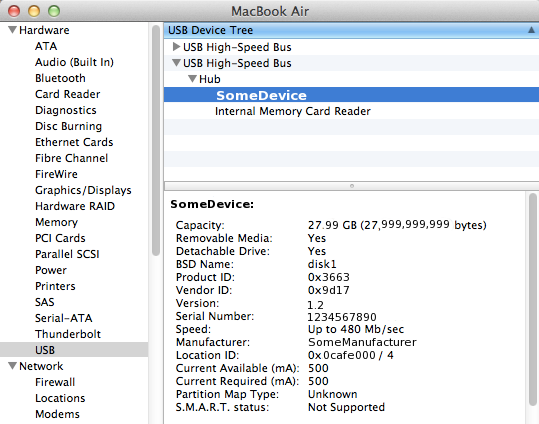
разверните дерево "оборудование", выберите" USB", затем найдите свое целевое устройство. В приведенном выше примере мое устройство называется "SomeDevice" (я сделал это в photoshop, чтобы скрыть реального производителя устройства). Другим примером может быть планшет Samsung, который отображается как "SAMSUNG_Android" (кстати, мне не нужно было делать ничего особенного, чтобы заставить планшет Samsung работать.) В любом случае, нажмите на устройство, и полная информация будет отображение на панели ниже. Здесь отображается идентификатор поставщика. В моем примере со скриншота значение 0x9d17 -- используйте это значение в следующей команде
echo 0x9d17 >> ~/.android/adb_usb.ini
это нормально, если у вас еще не было этого adb_usb.ini файл до этого, большую часть времени это просто не нужно для поиска устройства, так что это не редкость для этого файла, чтобы не присутствовать. Вышеуказанная команда создаст его или добавит к нижней части, если он уже существует. Теперь выполните команды, перечисленные выше чтобы перезапустить adb, и вам должно быть хорошо идти.
adb kill-server ; adb devices
* daemon not running. starting it now on port 5037 *
* daemon started successfully *
List of devices attached
123ABC456DEF001 device
Если вы установили приложение EasyTether, это может помешать ADB.
отсюда страница вы можете выполнить команду:
sudo kextunload /System/Library/Extensions/EasyTetherUSBEthernet.kext
это разгрузит ваше расширение EasyTether.
Если вам нужно повторно включить EasyTether для привязки, я считаю, что вы можете использовать:
sudo kextload /System/Library/Extensions/EasyTetherUSBEthernet.kext
это сработало на моем Samsung Galaxy S2. В моем случае было необходимо выполнять команду kextunload каждый раз, когда я перезагружаюсь.
Если вы используете следующие устройства:
Samsung S3 GT-I9305 (Android 4.1.2)
Mac OS 10.6.8
выполните следующие действия:
# echo "0x04e8" >> ~/.android/adb_usb.ini
# adb kill-server
# adb devices
(Если вы не используете устройство Samsung, измените идентификатор поставщика "0x04e8" на правильное значение вашего поставщика)
Если все еще не работает, попробуйте следующее:
(1) на устройстве Samsung отключите "отладку USB" и снова включите его
(и попробуйте команды adb опять)
(2) отсоедините USB-кабель и снова подключите его
(3) Удалить Samsung Kies
(4) Установите Android File Transfer
(5) перезагрузите компьютер Mac и устройство Samsung
(6) Используйте аппаратное устройство для тестирования приложения Android
после подключения устройств, но вы внезапно отключите USB-кабель и предположим, что теперь "adb devices" больше не может видеть ваше устройство, даже после "АБР kill-server", в этом случае вы можете попробовать следующее:
(1) выключите компьютер Mac
(2) Отключите "USB debuggine" на устройстве Samsung
(3) выключите устройство Samsung
(4) Питание на вашем Mac
(5) питание на устройстве Samsung
(6) включите "USB debuggine" на устройстве Samsung
(7) подключите кабель USB
(8) запустите "adb devices"
(9) Вы должны увидеть подключенное устройство теперь
решение, специфичное для Nexus 4 и Nexus 5 для OS X
нет устройства, указанного в "списке подключенных устройств", когда я запускал: adb devices
исправления:
- получить SDK (последняя версия) отdeveloper.android.com
- поместите режим разработчика на nexus 4 (О телефоне > номер сборки > нажмите 7 раз, чтобы войти в режим Dev)
- новая опция меню появится в
'Settings': { } для разработчиков Опции - проверьте следующие под { } параметры разработчика :
- Отладка USB: режим отладки при подключении USB (примите всплывающее окно отпечатков пальцев RSA)
- проверка приложений через USB: Проверьте приложения, установленные через ADB / ADT на вредное поведение
попробуйте перечислить свое устройство ./устройств, ADB и он должен работать.
ответ взят из: любая идея, почему adb не распознает мой nexus 4 на mac
Верьте или нет, замена USB-кабелей решила это для меня. Я использовал случайный (который не работал), и как только я переключился на тот, который поставляется с реальным Android-устройством, он сработал.
еще одним признаком того, что хороший кабель работал, было то, что приложение для передачи файлов Android немедленно запустилось, чего не происходило с дрянным кабелем.
У меня была аналогичная проблема. Я обнаружил, что MTP не поддерживается в OSX. Я изменил его на PTP, меня повысили, чтобы одобрить мой ноутбук, а затем мое устройство было наконец перечислено (LG G3).
также убедитесь, что вы не используете USB-кабель, предназначенный только для зарядки. Это меня просто достало. И на самом деле он был помечен "только для зарядки"
вот еще одна вещь, чтобы попробовать, если, как и я, вы пробовали все другие ответы и не повезло.
в моем случае (Android 4.3) я вошел в настройки USB под уведомлениями и изменился с режима MTP (Media device) на PTP (camera), и как только он переключился, устройство появилось в списке устройств ADT.
Это сработало только для меня после того, как я включил отладку USB разработчика по телефону:
на вашем телефоне android Перейдите в Настройки > О Программе, затем нажмите несколько раз на номер сборки, пока не будут включены Параметры разработчика.
ПРИМЕЧАНИЕ ДЛЯ ЛЮДЕЙ, КОТОРЫЕ НЕ МОГУТ ПОЛУЧИТЬ ЛЮБОЙ ИЗ ЭТИХ СОВЕТОВ, ЧТОБЫ РАБОТАТЬ
попробуйте запустить консоль.app и наблюдение за ошибками при подключении устройства. Я получал
# The IOUSBFamily is having trouble enumerating a USB device that has been plugged in. It will keep retrying.
он сохранялся после перезагрузки, поэтому я в конечном итоге сбросил свою коляску, и это снова заставило ее работать.
КАК ВЫПОЛНИТЬ СБРОС КОЛЯСКИ
- выключите машину полностью.
- кратко нажмите кнопку питания
- удерживайте команду + Опция + P + R
- подождите, пока вы услышать загрузки перезвон в третий раз
- отпустите все ключи и пусть машина продолжает загружаться полностью
в моем случае это было потому, что USB-кабель.
Я обнаружил, что есть два типа USB-кабелей:
- те, что только питания!--6-->
- те которые поставляют силу и могут перенести данные
и трудно понять, какой тип является USB-кабелем. Теперь я делаю зарубку на моих кабелях с передачей данных.
на всякий случай, если это поможет кому-то в будущем, я случайно отключил "отладку USB" в своих настройках, когда я включал/отключал "показать границы макета". Итак, сначала проверьте этот параметр в "опции разработчика".
Я испытывал ту же проблему, и следующее исправило ее.
- убедитесь, что на вашем телефоне включена Отладка USB.
- Установить Передачу Файлов Android
- вы получите два уведомления на вашем телефоне, чтобы позволить подключенному компьютеру иметь доступ, а другой, чтобы разрешить доступ к средствам массовой информации на вашем устройстве. Включите оба.
- Теперь ваш телефон будет распознан, если вы наберете "adb devices" в терминале.
я переключился на другой USB-порт, и это заставило его появиться в списке устройств adb.
Это было единственное, что работал для меня из всех предложенных здесь решений. Это было предложено @user908643 в этом комментарий.
также убедитесь, что вы проверяете веб-сайт поставщиков для своих драйверов "USB". У меня была эта проблема с моим AT&T Galaxy Note (под управлением Android 2.3.6), и он не был распознан adb без установки драйвера, который я получил с веб-сайта samsung.
Если вы пытаетесь обнаружить samsung galaxy s3, то по телефону перейдите в Настройки - > Параметры разработчика - > убедитесь, что Отладка usb проверена
его чертовски странно, но просто подключается к USB-порту, расположенному рядом с портом Thunderbolt на моем mid-2014 MBP с Retina!
другой USB-порт просто не распознает устройство.
на LG G3 я смог заставить его работать, установив ADB через homebrew ( установка ADB на MAC OS X), а затем отключение и включение отладки USB.
пробовал все вышеизложенное, последняя часть отсутствовала, чтобы включить отладку USB в параметрах разработчика, которые были скрыты на моем 4.4 Galaxy Note 10.1.
см. пункт 5.2 от этой ссылка.
ни один из советов выше не работал для меня на моем Mac OS X Lion set up. У меня есть телефоны Motorola под управлением 2.3.6. Оказывается, мне нужно было установить драйверы для телефонов Motorola. Я нашел их!--1-->здесь.
еще одна сложная вещь с современным Android-это установка поведения устройства, выбрав "использовать для" устройства.
Если он установлен как" использовать для " зарядки, например, устройство не будет обнаружено ADB. переключение на PTP/MTP другое поведение, которое является более "активным", автоматически сделает ваше устройство обнаружимым.
У меня было дьявольское время с этим.
Я попробовал этот метод, но он не работал. Я закончил тем, что отключил отладку USB, а затем устройство запросило установку motocast.
Он попытался использовать сборку в установщике, но он продолжал сбой мимо загрузки. После того, как я загрузил его вручную и установил его, я смог это сделать.
Я запускаю 10.6.8, и устройство Xoom 2 работает 3.2.2
после этого установка, она работала нормально.
в случае, если, как и я, ничего из вышеперечисленного не сработало для вас, я придумал очень глупое решение.
Я использую HTC One X на Macbook Pro 2011 года. Я просто отключил NFC в настройках > беспроводные сети > больше > NFC и альт! Работает нормально.
Я видел эту проблему и пробовал каждое решение на stackoverflow и других сайтах, но ничего не помогло мне.
я перезапустил adb, включив режим разработчика и активировав отладку usb, удалив samsung kies и даже обмен USB-кабелями на разные порты.
Но потом я где-то прочитал, что разные usb-кабели используют разные контакты для подключения к ноутбуку или компьютеру.
Так что я использовал другой кабель USB для подключения samsung телефон для mac .. и vowwww он работает... для меня......
в моем случае Отладка USB не была включена на моем устройстве, но подключение устройства к моему macbook не вызвало знакомого диалога "разрешить отладку USB" на экране.
Я пытался подключить старый телефон, который я использую для тестирования приложений на старых версий API. Сегодня АБР его не нашел.
попробовав почти все здесь, я понял, что телефон даже не показывает системное уведомление о подключении USB.
поэтому я огляделся в поисках этой проблемы и нашел решение здесь (кредиты на первоисточник):
- удалить телефон с ПК и удалить батарея для отключения телефона.
- Подключите USB-кабель к ПК.
- Подключите USB-кабель (другой конец) к телефону.
- ПК установить новые соответствующие драйверы в течение нескольких минут (телефон без батареи)
- отсоедините USB-кабель от телефона
- поместите батарею обратно и включите телефон
- при загрузке телефона удерживайте Громкость вверх и вниз. Телефон загружается в безопасный режим.
- Подключите USB-кабель к телефон.
- Я видел уведомление о USB MTP-подключении по телефону. ПК нашел мой телефон!
- после перезагрузки в обычном режиме проблема была исправлена
Не уверен Шаг 4. имеет любую пользу здесь, на macOS, однако я сделал все шаги, и это сработало хорошо.